Så här skriver du ut ett kalkylblad med kommentarer i Excel

Du har lagt till kommentarer i kalkylbladet och nu vill du skriva ut det med de här kommentarerna intakta. Excel skriver emellertid inte utskrifter som standard. Här är två sätt att göra det.
Innan du skriver ut kommentarer på ett kalkylblad måste du vara säker på att kommentarerna inte är dolda med hjälp av dessa instruktioner. När dina kommentarer visas på kalkylbladet klickar du på fliken "Sidlayout".
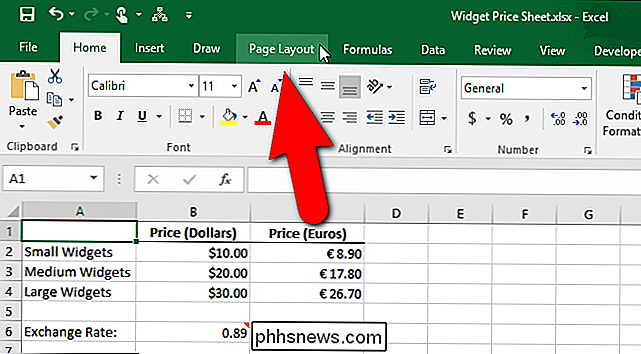
Klicka på dialogrutan "Sheet Page Setup" i det nedre högra hörnet av "Sheet Options" -fliken på fliken "Sidlayout".
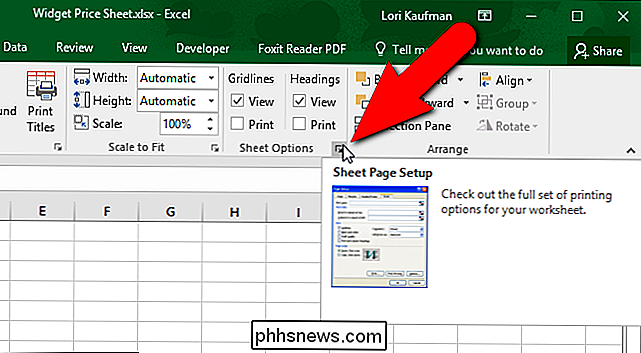
Fliken "Ark" i dialogrutan "Sidinställningar" visas automatiskt. Om du vill skriva ut kommentarer på ditt kalkylblad väljer du ett alternativ på rullgardinsmenyn "Kommentarer" i avsnittet "Skriv ut".
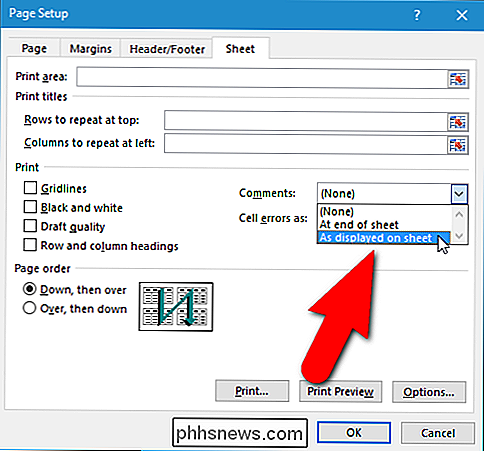
Om du vill skriva ut kommentarerna i slutet av kalkylbladet på ett separat papper väljer du "At slutet av arket "alternativet. Kommentarerna är inte länkade till cellerna, men cellreferensen och namnet på den person som skrev kommentaren ingår i kommentaren. För att skriva ut kommentarerna som de visas på skärmen, välj alternativet "Som visas på ark". Det här alternativet bevarar vilken formatering som helst som tillämpas på kommentarerna när du skriver ut dem, t.ex. fetstil, understryk, kursiv och färger.
Klicka på "OK" för att acceptera din ändring och stäng dialogrutan. Nästa gång du skriver ut det här kalkylbladet kommer alla kommentarer som du har visat på skärmen att skrivas ut i det valda formatet.
Om du vill ändra hur kommentarer skrivs ut på skärmen "Skriv ut" backstage, precis innan du skriver ut kalkylbladet , klicka på länken "Sidinställningar". När du öppnar dialogrutan "Sidinställningar" från den här platsen visas fliken "Sidan" automatiskt. Så måste du klicka på fliken "Ark" i dialogrutan "Sidinställningar" för att komma åt den. Ändra sedan inställningen "Kommentarer" och klicka på "OK".
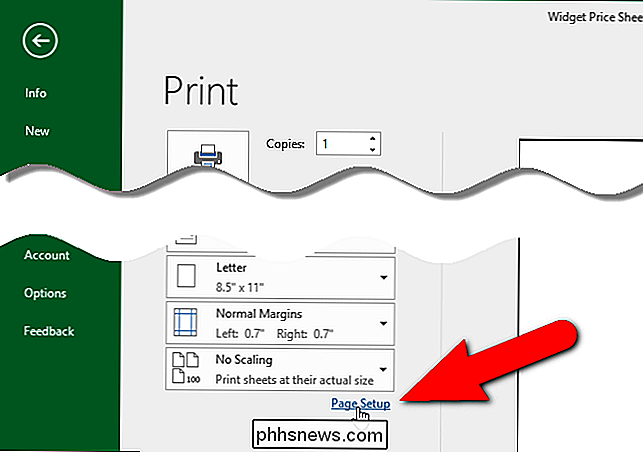
Alternativet du väljer i rullgardinsmenyn "Kommentarer" tillämpas på varje arbetsblad i arbetsboken separat, vilket innebär att du slår på ett arbetsark, Det kommer inte att vara på för de andra kalkylbladen i arbetsboken. Så innan du väljer ett alternativ i rullgardinsmenyn "Kommentarer", se till att kalkylbladet med de kommentarer du vill skriva ut är det aktiva arket.

Hur man använder en skärmsläckare som bakgrund på OS X
Idag tar vi dig ett snyggt litet knep: Du kan ställa in en rörlig skärmsläckare som skrivbordsunderlägg på OS X. Allt som krävs är ett enda Terminal-kommando och några sekunder av tiden. Visst, det här tricket ger inte mycket nytt användningsvärde än att vara kul. Men det är säkert att fråga några frågor från vänner eller kollegor om hur du gjorde det.

Oroa dig inte: Wi-Fi är inte farligt
Det finns ett otroligt stort antal artiklar på Internet som trumpeterar farorna med "Wi-Fi-strålning" och hur riskabelt det är att din hälsa. Oroa dig inte: det är en massa nonsens. Om du inte vill läsa en enda mening längre är det bra, vi kommer att förstöra hela artikeln för dig: Wi-Fi utgör absolut inget hot mot någons hälsa .



